Comment puis-je résoudre les retards audio lorsque je regarde un film sur mon ordinateur ?
Essayer ce meilleur fixateur de synchronisation audio-vidéo pour Windows/Mac pour réparer l'audio désynchronisé avec la vidéo de façon permanente.
" Comment synchroniser l'audio et la vidéo ? J'ai deux pistes audio et vidéo séparées que j'ai essayé de mélanger, mais maintenant la vidéo est désynchronisée. Comment synchroniser l'audio et la vidéo enregistés séparément?"
De nombreuses personnes ont été confrontées à des problèmes de synchronisation entre le son et la vidéo, ce qui est gênant et irritant pour les téléspectateurs. Cela se produit généralement lorsque vous combinez deux fichiers audios et fichiers enregistés séparement en un seul. Cependant, avec le meilleur outil, le problème peut être facillement résolu. Nous proposons des options sur comment synchroniser l'audio et la vidéo en utilisant différentes méthodes pour prévenir et éviter tout problème lors de la prochaine lecture.
Dans cet article
Pour Win 7 ou version ultérieure (64 bits)
Pour macOS 10.11 ou version ultérieure
Partie 1. Comment synchroniser l'audio et la vidéo dans Windows 10/8/7/ Mac de facon permanente (résoudre le problème du retard de l'audio par rapport à la video ou de l'avance)?
Peu importe que vous soyez confronté au problème de décalage audio dans votre vidéo locale ou dans celle à laquelle vous accédez à partir d'un DVD; si vous avez l'UniConverterà votre disposition, le problème peu être rapidement résolu. L' application fiable de Wondershare offre les outils nécessaire pour régler l'audio en avant ou en arrièr afin de synchroniser ou fixer l'audio dans une vidéo.
Vous pouvez utiliser Wondershare UniConvertersur toutes les version modernes de Windows er de macOS. En outr, si vous devez gérer une vidéo dont la taille du fichier est importante, le logiciel vous couvre, car il prend en charge une vitesse de conversion de 90x, ce qui permet d'économiser du temps et des ressources.
Consultez la liste ci-dessous pour découvrir les autr caractéristiques clés que l'UniConverter a à offrir :
Wondershare UniConverter - Boîte à outils de vidéo tout-en-un pour Windows et Mac.
La nouvelle fonction de recadrage automatique peut compresser ou redimensionner la vidéo, ci qui vous permet de la partager rapidement sur divers plateformes de médias sociaux.
Il permet de convertir des vidéo dans plus de 1000 formats à une vitesse 90 fois plus rapide.
Compressez vos fichiers vidéo sans perte de qualité.
Excellent dispositif de découpage intelligent pour la coupe et le fractionnement des vidéos automatiquement.
Un éditeur de sous-titre doté de l'intelligence artificielle pour l'ajout des sous-titres à vos vidéos tutorielles de façon automatique.
L'outil propose d'ajouter ou de supprimer les filigranes d'un fichier multimédia.
Mac:
Etape 1 ouvez Wondershare UniConverter et ajoutez la video
Exécutez le programme, puis cliquez sur l'onglet Video Converter. Là, appuyez sur le bouton +/Add pour importer le fichier.
Etape 2 Télecharger l'audio
Il est maintenant temps d'ajouter le fichier audio enregistré séparement à l'interface. Cliquez sur l'onglet Audio sous la description de la vidéo, et sélectionnez l'onglet Ajouter pour charger ledit fichier.
Etape 3 synchroniser l'audio avec la vidéo
Si vous trouvez que l'audio n'est pas synchronisé avec la vidéo, il n'est pas nécessaire de s'inquiéter Il suffit de cliquer sur l'icône Editer sous l'audio que vous venez d'ajouter
Maintenant, vérifiez la section Master Audio Sync, et gérez le fichier audio jusqu'à ce qu'il soit complètement synchronisé avec la vidéo. Vous pouvez regarder la fenêtre d'aperçu tout en effectuant des ajustements. Une fois que tout es fait, cliquez sur OK puis sur Enregistrer pour ajouter la vidéo à votre ordinateur.
Etape 4 convertir la vidéo avec l'audio entièrement ajouté
Ensuite, vous devez combiner les fichiers vidéo et audio. Pour que cela se produise, cliquez sur converti pour lancer le processus. En outre, si vous souhaitez modifier le format ou l'emplacement du fichier d'origine, allez dans la partie inférieure de l'interface et sélectionnez les options pour effectuer les changements respectifs.
Partie 2. Les 6 meilleures solutions pour synchroniser l'audio et la vidéo enregistrés séparément
Vous pouvez accéderà des outils hors ligne et en ligne pour gérer une vidéo désynchronisée avec l'audio. Ic, nous avons partagé les tenants et aboutissants des meilleurs synchroniseurs audio-vidéo disponibles
4 logiciels de synchronisation audio vidéo :
Les 4 meilleurs logiciel gratuis de synchronisation audio et vidéo hors ligne sont mentionnés ici:
1. Premiere Pro
Il est facile de comprendre pourquoi Premier Pro est un logiciel de montage vidéo si populaire. Le programme vous permet de créer des calendriers et synchroniser chaque aspect de votre projet, ce qui le rend simple même pour les débutants.
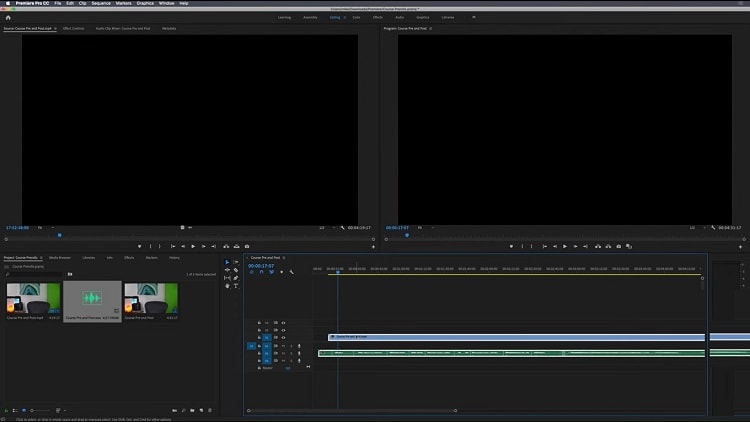
Avantages
Accessible à la fois sur Windows et sur macOS
Puissant et fiable
Inconvénients
No recommandé sur les ordinateurs bas de gamme
2. iMovie
iMovie est une application de montage vidéo simple et facile à utiliser pour l'iPhone, iPad Mini, ou Air, qui permet de synchroniser l'audio avec une vidéo d'un simple toucher des doigts. On peut utiliser des mmodèles intégrés brillamment conçus pour créér des videos eblouissantes avec ce logiciel en main.
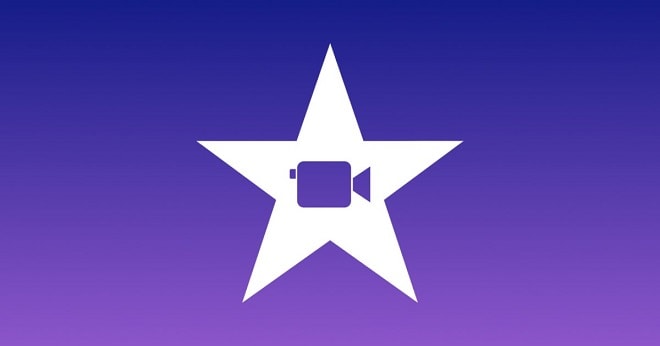
Avantages
Marqué par Apple
Simple à utiliser
Inconvénients
Il n'offre pas beaucoup de fonction d'éditon
Uniquement pour les utilisateurs d'appareils Apple
3. VideoPad
Le logiciel gratuit VideoPad de synchronisation audio et vidéo possède une interface d'utilisateur intuitive, conçue pour rendre la production rapide et facile pour les débutants comme pour les professionnels. Grâce à la prise en charge de deux fichiers audio/vidéo distincts, vous pouvez facilement les combiner dans un seul projet sans aucune difficulté!

Avantages
Il supporte le vidéos en 3D
VItesse d'édition rapide
Inconvénients
Non disponible sur Linux ou macOS
4. Camtasia
Qu'il s'agisse d'enregistrement d'écran, d'animations de tableau blanc ou de la possibilité de synchroniser deux fichiers audio/vidéo différents en un seul, Camtasia est un excellent outil à posséder. l'interface est intuitive et très accessible sur les PC bas gramme.
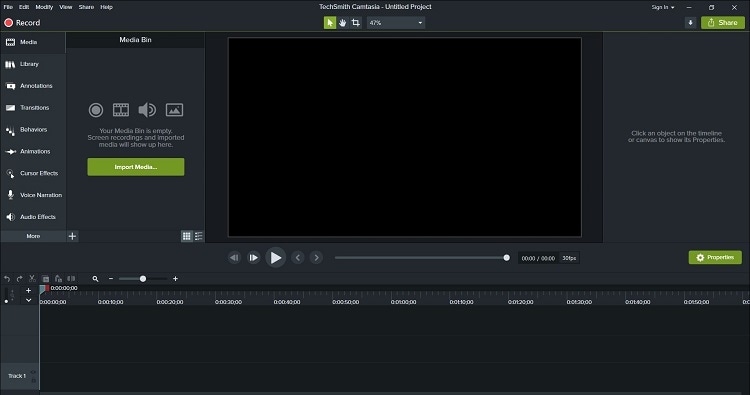
Avantages
Excellente fonction d'enregistrement
Plusieurs modèles intégrés
Inconvénients
Couteux
2 façons de synchroniser l'audio et la vidéo en ligne :
Supposons que la gestion d'un logiciel compte de synchronisation audio-vidéo vous paraisse compliquée. Dans ce cas , nous vous recommandons l'un des 2 outils hors ligne suivants.
1. Kapwing
Avec Kapwing, il est facile de synchroniser votre audio avec un fichier vidéo. L'outil en ligne vous permet d'accéder à une interface d'édition complète. Vous devez télécharger à la fois l'audio et la video et faire correspondre leur timing avant les télécharger à nouveau sur l'ordinateur.
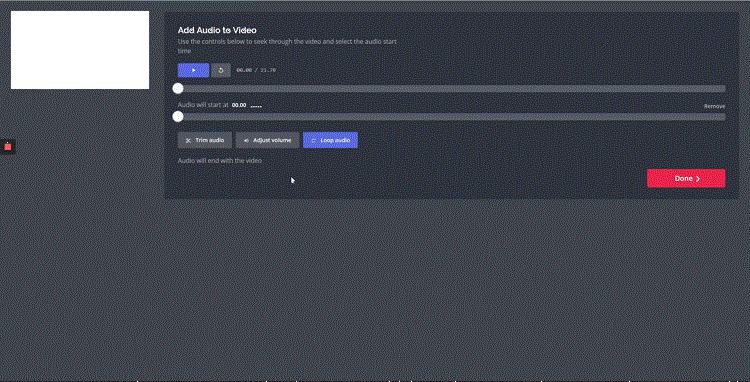
Avantages
Il propose également une version en hors ligne
Excenllente interface pour un outil en ligne
Inconvénients
Il ne permet que de 250 Mo de vidéo en une seule session, et ce gratuitement .
2. FlexClip
FlexClip est l'éditeur vidéo par excellence pour enregistrer et synchroniser des enregistrements uniquement audio avec un autre fichier vidéo. Ce service est gratui et offre une experience d'édition fluide.
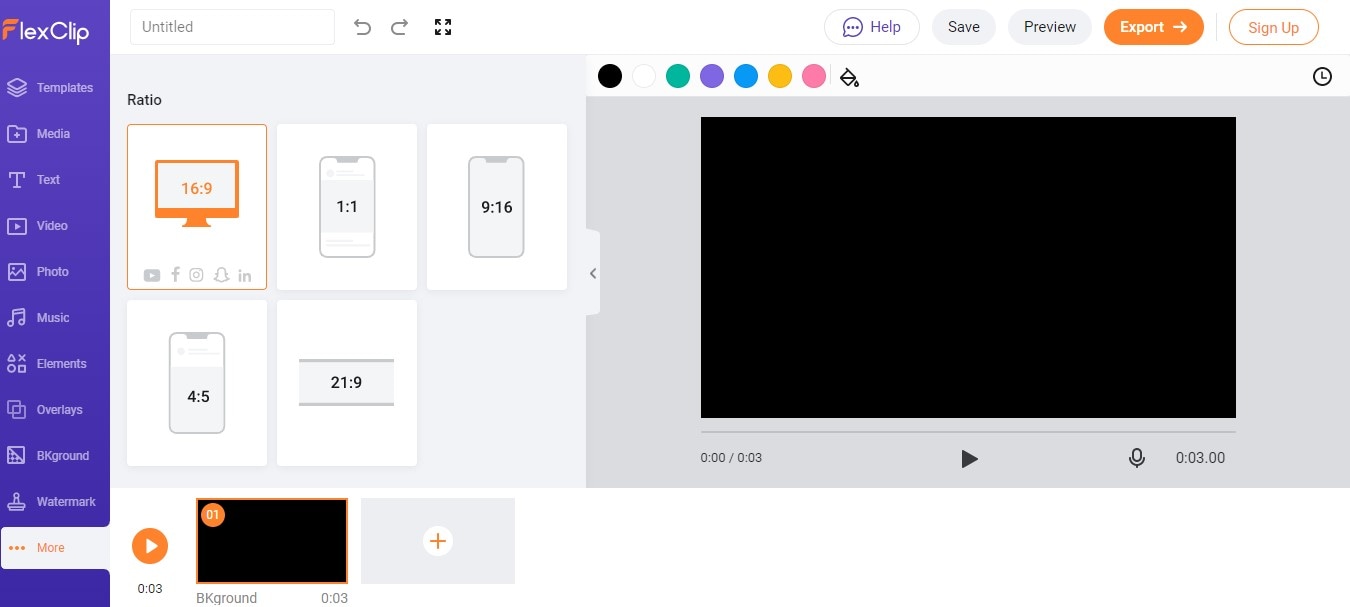
Avantages
Liste complètes de modèles
Un support client solide
Inconvénients
Le plan gratui n'offre qu'une qualité vidéo de 480p
Vous ne pouvez monter qu'une minute gratuitement
Partie 3. Problèmes courants de désynchronisation audio
Ici, nous allons expliquer quelques problèmes classiques de désynchronisation de l'audio par rapport à la vidéo
- Désynchronisation de l'audio et de la vidéo sur la télévision
Supposons que vous regardiez un film ou une vidéo à la télévision et que vous remarquiez que le son n'est pas synchronisé avec la vidéo. Dans ce cas, nous vous recommandons de vérifier les paramètres du téléviseur. Il est utile de commencer par désactiver les paramètres de traitement de vidéo de l'appareil, comme l'amélioration du mouvement et les options similaires liées à l'images. Vérifiez également les source externes, telles que cables HDMI, si vous avez connecté votre ordinateur au téléviseur.
- Désynchronisation de l'audio et de la vidéo sur windows 10
Si l'erreur de synchronisation se produit sur votre bureau Windows 10,nous vous suggérons de vérifier si les pilotes graphiques et sonores sont mis à jour dans leurs dernières versions ou non. Pour cela, allez dans paramètres à l'utilitaire de gestionnaire de périphériques. Sélectionnez le pilote, et mettez-le à jour en conséquence.
- Retard audio sur youtube ou d'autre canaux de médias sociaux
Les retards audio sur les sites de streaming en ligne, tels que Netflix ou Youtube, sont généralement du à une mauvaise connexion réseau. Vérifiez si le WiFi fonctionne correctement ou non
- L'audio est en retard sur la vidéo dans une vidéo locale ou un DVD
Lorsque vous accédez à une vidéo ou un DVD local avec un problème de décalage audio, la raison typique de ce problème est un fichier corrompu ou un disque cassé. Dans ce cas, téléchargez la vidéo depuis une source fiable ou gravez-la sur un disque séparé.
Conclusion
Regardez comme il est facile d'apprendre à synchroniser l'audio et la vidéo, surtout lorsque vous disposez d'informations sur les meilleures plateformes disponibles. Ici, nous vous présentons les 7 meilleurs services (hors ligne et en ligne), et c'est à vous de choisir celui qui répond le mieux à vos besoin. Néanmoins, UniConveter offre une meilleure interface et les outils nécessaires pour synchroniser rapidement les fichiers multimédias
Téléchargement gratuitTéléchargement gratuit

Solutions complètes de vidéo, l'audio et d'image pour les utilisateurs de caméras
Vous avez toujours des difficultés à lire vos vidéos 4K sur d'autres appareils ou à synchroniser l'audio et vidéo ? Trouvez vos problèmes et obtenez la réponse complète maintenant. Trouvez vos problèmes et obtenez la réponse complète maintenant.

Pierre Dubois
staff Éditeur